
Du kan aktivere Google Feedback ved at klikke på valgmulighederne Send feedback eller Rapportér en fejl i Google-produkter.

Når Google Feedback er aktiveret, får du vist et nedtonet billede af den side, du er på, med en Google Feedback-dialogboks. Der kan du skrive din feedback. Hvis du rapporterer et problem, indeholder en god beskrivelse følgende oplysninger:

Klik på Fremhæv for at fremhæve de dele af siden, som passer til din feedback.
Bevæg enten musemarkøren over siden, og klik på de fremhævninger, der vises automatisk, eller klik et andet sted på siden, og træk musemarkøren over de afsnit, som du vil fremhæve.
Hvis du kommer til at fremhæve noget ved en fejltagelse, kan du fjerne fremhævelsen
igen ved at klikke på ikonet til fjernelse (![]() ) i øverste højre hjørne af det fremhævede område.
) i øverste højre hjørne af det fremhævede område.
Hvis dialogboksen Google Feedback dækker noget, som du gerne vil fremhæve, kan du klikke og trække i kanten af dialogboksen for at flytte den.

Hvis siden indeholder dit navn, din adresse eller andre personlige oplysninger, foretrækker du måske, at disse dele af siden ikke bliver sendt med. Ved at klikke på Skjul kan du skjule disse dele af siden, før du sender din feedback.
Du kan enten bevæge musemarkøren over siden og klikke på den sorte felt, som vises, eller klikke et andet sted på siden og trække musemarkøren over de afsnit, som du vil skjule.
Hvis du vil skjule en del af et fremhævet område, skal du klikke uden for det fremhævede område, og trække musemarkøren over den del, som du vil skjule.
Hvis du kommer til at skjule noget ved en fejltagelse, kan du fjerne maskeringen
igen ved at klikke på ikonet til fjernelse (![]() ) i øverste højre hjørne af det skjulte område.
) i øverste højre hjørne af det skjulte område.

Klik på knappen Vis eksempel for at se den rapport, du er ved at sende. Du kan redigere beskrivelsen, før du sender din feedback. Google Feedback indsamler følgende oplysninger sammen med skærmbilledet:
Når du er klar til at sende din feedback, skal du klikke på Indsend.

For at sikre, at vi modtager din feedback, er det vigtigt, at du ikke lukker vinduet, før du ser bekræftelsesmeddelelsen. Luk Google Feedback ved at klikke på OK.
Du er færdig. Tak for din feedback.
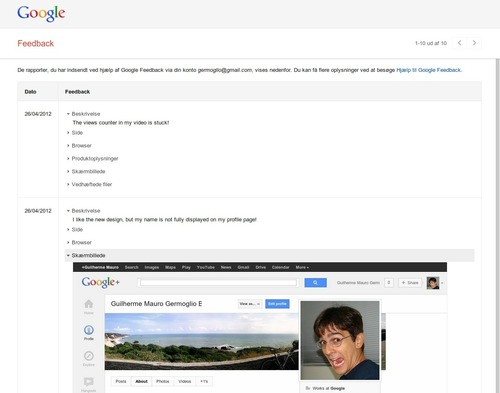
Du kan få vist din feedback på siden Mine rapporter. Her kan du kontrollere de sendte oplysninger ved hjælp af feedbackværktøjet, som er tilgængeligt i mange af Googles produkter på nettet.